رفع تحریم بازی های آنلاین

بسم الله الرحمن الرحیم
سلام دوستای گلم امروز میخوام یه آموزش براتون بزارم که راحت بتونید به بازی هایی مثل دیویژن۲،اپکس،راکت لیگ،رد دد ردمپشن ۲ ،جی تی آی انلاین و یا هر بازی که ما گیمرها تو ایران تحریم هستیم و بدون اینکه پینگمون بهم بریزه یا بالا بره راحت بازی کنیم .
برای این کار و رفع تحریم نیاز به سیستم کامپیوتریا لپ تاپ ، کنسول پی اس ۴ ، مودم اینترنت ، کابل لن و یه اکانت رفع تحریم که در ادامه میگم که از کجا تهیه کنید.

برای رفع تحریم میتونید از سایت :
استفاده کنید.
اکانت تست هم دارن که قبل خرید میتونید تست کنید و با اطمینان به وصل شدن راحت به سرور بازی بعد خرید با این اموزش از بازی هاتون لذت ببرید، خب بریم شروع کنیم یه اموزش ساده و آسون رو :
گام اول اماده سازی سیستم و برنامه :
ابتدا از سایت فوق کانکشن هوشمندی که در سایت موجود هست رو دانلود و در لپ تاپ (کامپیوتر)خودتون نصب میکنید.
بعد از نصب وبالا امدن برنامه ، ابتدا کمی (۱۰ ثانیه) منتظر شوید تا گزینه فعال سازی، روشن شود. سپس بر روی گزینه کلیک کنید. (مطابق شکل)

انتخاب حالت ۱ اشتراک گذاری
از لیست ظاهر شده «حالت ۱: اتصال با کابل لن - کاربری خانگی» را انتخاب کنید. (مطابق شکل)

اتصال لپ تاپ به مودم وایرلس
از اتصال لپ تاپ به مودم وایرلس (و یا هات اسپات گوشی) خود
مطمئن شوید. اگر لپ تاپ شما به مودم وایرلس (و یا هات اسپات گوشی) متصل نیست،
ابتدا لپ تاپ را به آن متصل کنید. نهایتا بر روی گزینه
"انجام شد" کلیک کنید

.
اتصال لپ تاپ به کنسول PS
از طریق کابل LAN کنسول را به لپ تاپ
وصل کرده و سپس کنسول را روشن کنید. نهایتا بر روی گزینه "انجام شد"
کلیک کنید

.
انتخاب کارت شبکه متصل شده به کنسول PS
در لیست ظاهر شده، کارت شبکه LAN خود
را که به کنسول PS متصل شده است را
انتخاب کنید. معمولا اولین کارت شبکه در لیست، گزینه مورد نظر می باشد. سپس بر روی
گزینه "انتخاب" کلیک کنید

.
فعال سازی موفقیت آمیز
با ظاهر شدن صفحه مقابل، اشتراک گذاری سرویس پینگ هینت با کنسول PS با موفقیت انجام شده است. حال باید تنظیمات IP نشان داده شده را بر روی کنسول خود انجام دهید.

گام دوم تنظیم اتصال اینترنت کنسول :
1-با انتخاب گزینه Settings از روی کنسول، وارد تنظیمات کنسول شوید.

2-گزینه Network را انتخاب کنید.

3-گزینه Set up Internet Connection را انتخاب کنید

4-گزینه Use a Lan Card را انتخاب کنید.

5-گزینه Custom انتخاب کنید.

6-گزینه Manual را انتخاب کنید.
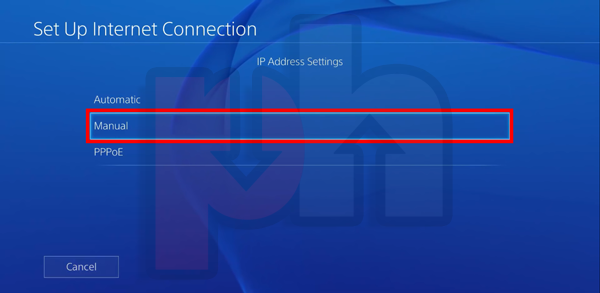
7-تنظمیات آی پی را با توجه به نوع فعال سازی در کنسول انجام دهید.

تنظیمات آی پی کنسول برای نوع ۱
- IP Address: 192.168.137.2
- Subnet Mask: 255.255.255.0
- Default Gateway: 192.168.137.1
- Primary DNS: 10.0.0.1 (کاهش پینگ اختصاصی)
- Primary DNS: 10.0.16.1 (کاهش پینگ و رفع تحریم)
- Secondary DNS: 0.0.0.0
8-گزینه Manual را انتخاب کرده و سپس عدد 1386 را وارد کنید.

9-گزینه Do Not Use را انتخاب کنید.

10-گزینه Test Internet Connection را انتخاب کنید. بعد از انتخاب گزینه ذکر شده، شما موارد زیر را باید مشاهده کنید

- مقادیر مربوط به (Connection Speed (Download و (Connection Speed (Upload به طور چشم گیری کاهش خواهند یافت که این قضیه طبیعی می باشد. علت این تغییر، محدود کردن سرعت دانلود و آپلود کاربران پینگ هینت به ۶ مگابیت در ثانیه (۷۶۸ کیلوبایت در ثانیه) است. اعمال این محدودیت جهت جلوگیری از حملات اینترنتی و مقاوم کردن سرورهای پینگ هینت الزامی می باشد.
- شایان ذکر است که محدودیت سرعت ۶ مگابیت در ثانیه (۷۶۸ کیلوبایت در ثانیه) نه تنها کافی بلکه مازاد سرعت مورد نیاز برای بازی های رایانه ای می باشد. تنها در زمان آپدیت کردن بازی ها این محدودیت سرعت تاثیر خود را نشان داده و سرعت دانلود شما به ۷۶۸ کیلوبایت در ثانیه محدود خواهد شد.
حال می توانید بازی های کنسول را اجرا کرده و از سرویس های کاهش پینگ استفاده کنید. فقط توجه داشته باشید که فاصله بین سیستم (Laptop یا PC) و مودم را به حداقل برسانید تا کیفیت اینترنت شما به حداکثر برسد.
خب با انجام این مراحل راحت میتونید از بازی لذت ببرید.
نویسنده و جمع آوری : علیرضا ملکی


5 نظر(ها)
سلام و عرض ادب، خيلي ممنونم جامع و كامل بود، من خيلي جاها رو سرچ كردم ولي واقعأ بايد بگم تو هيچ سايتي نديدم كه انقدر كامل توضيح داده بشه ، دمت گرم ????
با سلام ، سپاس از لطف شما دوست عزیز.
با سلام ، سپاس از لطف شما دوست عزیز.
سلام. برای pc هم اینکارو میشه کرد؟ و اینکه برای بازی pes جواب میده؟
سلام من با لن ندارم با هات اسپات گوشی وصل میشم به ps4 من چیکار کنم تا بتونم بازی دیویژن ۲ که تحریم بازی کنم
الان با این روش میشه بازی راکت لیگ رو انلاین بازی کرد؟
نظر دهید